שְׁאֵלָה
בעיה: כיצד לתקן שגיאת BSOD Wfplwfs.sys ב-Windows?
שלום. מעת לעת, אני מקבל קריסות מוזרות של מערכת מסך כחול המתרחשות בנסיבות שונות - זה התחיל לפני כחודש. הקובץ שאליו מתייחסים הוא wfplwfs.sys. תוכל בבקשה לעזור? חשבתי שזה יפסיק מעצמו, אבל נראה שהבעיה נמשכת מספר שבועות לאחר מכן.
תשובה פתורה
משתמשים רבים חוו חוויה לא נעימה עם קריסות מסך כחול לפחות פעם אחת במהלך השנים. תופעה זו מכונה שגיאת עצירה,[1] שבו Windows כבר לא יכול לפעול בסביבה בטוחה, מה שמכריח אתחול אוטומטי. קריסות אלו מתרחשות ללא אזהרה, אם כי לרוב ה-BSODs יש דפוס התרחשות.
ברוב המקרים, שגיאות קריטיות מאפשרות התאוששות מהירה לאחר אתחול המערכת מחדש. זה לא המקרה לפעמים, מכיוון שמשתמשים חווים BSOD חוזרים ונשנים. קריסות של Wfplwfs.sys עם מסך כחול דווחו על ידי משתמשים כמתמידות ולא נעלמו מעצמן. אנחנו כאן כדי לעזור לך להתמודד עם הבעיה המעצבנת הזו.
הנסיבות שבהן מופיע Wfplwfs.sys BSOD עשויות להשתנות. לדוגמה, חלק מהמשתמשים טענו שבעיות החלו לאחר עדכון Windows, בעוד שאחרים אמרו שזה התחיל לאחר החלפת החומרה. קובץ SYS הוא למעשה הפניה למנהל התקן,[2] שזו הסיבה הנפוצה ביותר לקריסות מסך המוות הכחול באופן כללי. ראוי לציין שקוד השגיאה עשוי להשתנות גם:
- DRIVER_IRQL לא פחות או שווה
- KMODE_EXCEPTION_NOT_HANDLED
- PAGE_FAULT_IN_NONPAGED_AREA, וכו.
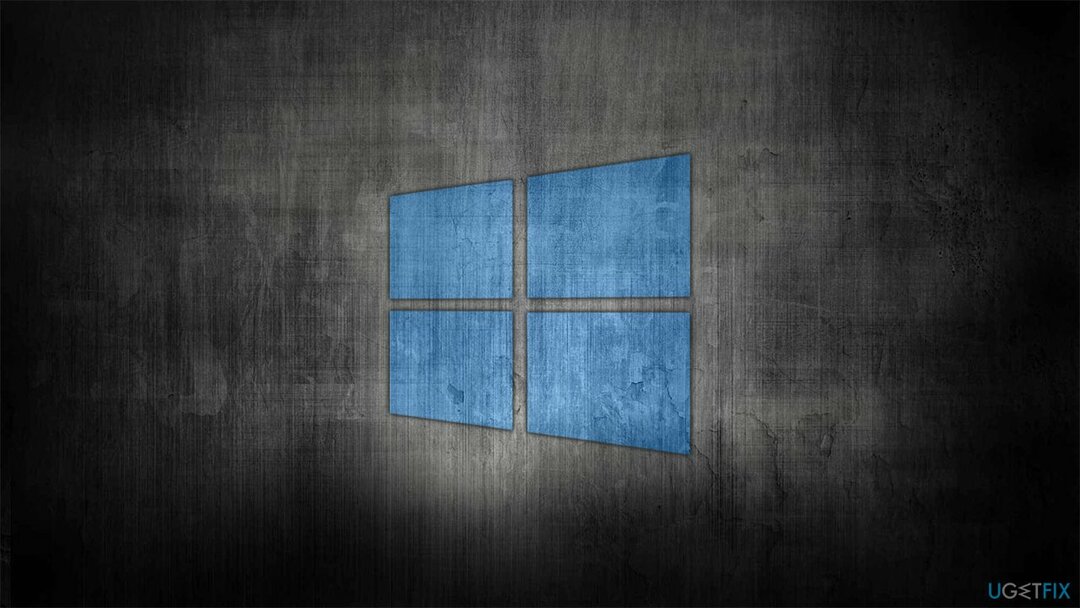
יכולות להיות סיבות רבות לכך שמנהל ההתקן אינו תקין - הוא יכול להיות מיושן/פגום, בעיות שנגרמו כתוצאה מהתנגשות תוכנה או פגיעה בקבצי מערכת ועוד. אנו ממליצים לבדוק למטה מדריך מקיף שאמור לעזור לך לתקן את השגיאה Wfplwfs.sys אחת ולתמיד.
תיקון 1. הפעל אפליקציה לתיקון מערכת
כדי להסיר את ההתקנה של קבצים אלה, עליך לרכוש גרסה מורשית של תמונה מחדש תמונה מחדש להסיר את התוכנה.
במקרים רבים, משתמשי מחשב פחות מנוסים עשויים להתקשות להתמודד עם בעיות אלו. חוץ מזה, פתרון הבעיות עשוי להימשך זמן רב עד שיימצא מקור השורש.
אם אתה זקוק לפתרון מהיר יותר לבעיות הקשורות למערכת, תוכל במקום זאת לבחור להפעיל כלי תיקון מחשב שיכול לתקן עבורך בעיות באופן אוטומטי.
- הורדתמונה מחדש.
- הקלק על ה ReimageRepair.exe

- אם בקרת חשבון משתמש (UAC) מופיעה, בחר כן
- ללחוץ להתקין והמתן עד שהתוכנית תסיים את תהליך ההתקנה

- הניתוח של המכונה שלך יתחיל מיד

- לאחר השלמתם, בדוק את התוצאות - הן יופיעו ב- סיכום
- כעת תוכל ללחוץ על כל אחת מהבעיות ולתקן אותן באופן ידני
- אם אתה מוצא בעיות רבות שקשה לתקן, אנו ממליצים לך לרכוש את הרישיון ולתקן אותן באופן אוטומטי.

תיקון 2. בדוק את המערכת לאיתור שחיתות
כדי להסיר את ההתקנה של קבצים אלה, עליך לרכוש גרסה מורשית של תמונה מחדש תמונה מחדש להסיר את התוכנה.
בדיקת קבצי מערכת פגומה היא בין הדברים הראשונים שעליך לעשות כאשר אתה מתמודד עם wfplwfs.sys Blue Screen of Death. סריקת SFC יכולה לקבוע אם קבצי המערכת פגומים ולתקן אותם במידת הצורך, בעוד ש-DISM יכול לתקן קבצי תמונה של Windows.
- הקלד cmd לתוך חיפוש Windows
- מקש ימני שורת פקודה תוצאה ובחר הפעל כמנהל
- כאשר בקרת חשבון משתמש חלון מופיע, לחץ כן
- בחלון החדש, הקלד את הפקודה הבאה ולחץ להיכנס:
sfc /scannow - לאחר סיום הסריקה, העתק את הפקודה הבאה ולחץ להיכנס:
dism /online /cleanup-image /scanhealth
dism /online /cleanup-image /checkhealth
dism /online /cleanup-image /restorehealth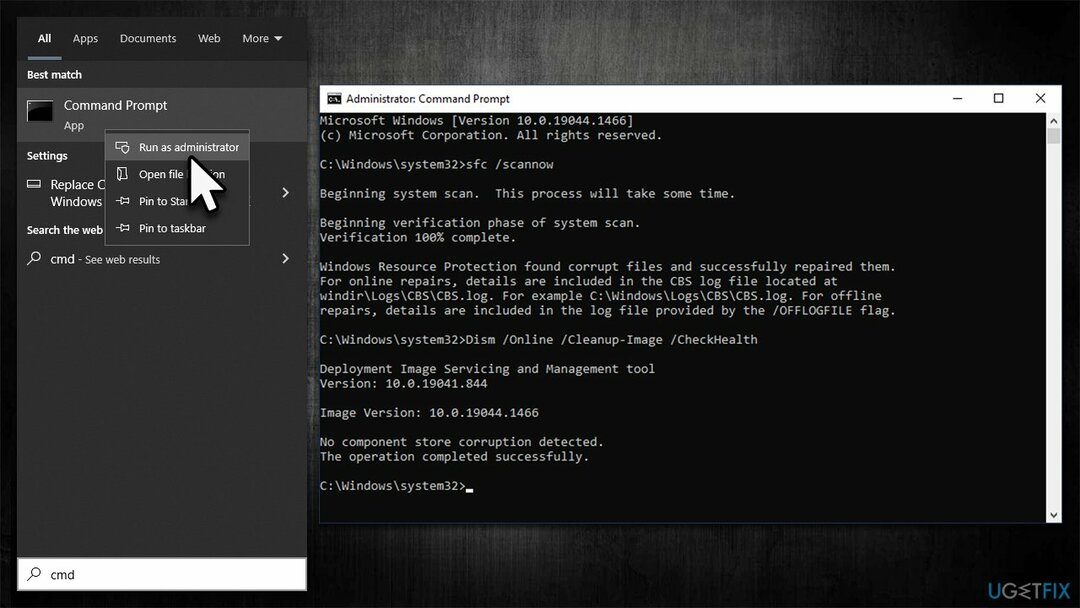
- אתחול המחשב האישי שלך.
תיקון 3. בדוק אם יש התנגשויות תוכנה
כדי להסיר את ההתקנה של קבצים אלה, עליך לרכוש גרסה מורשית של תמונה מחדש תמונה מחדש להסיר את התוכנה.
התברר כי עבור חלק מהמשתמשים, ה-BSODs הקבועים נגרמו על ידי תוכנה סותרת. זה לא משהו יוצא דופן כשמדובר באבטחה, חומת אש ותוכנות דומות. אם יש לך כמה אפליקציות כאלה מותקנות על המערכת שלך, סביר להניח שזו הבעיה. על מנת לגלות אילו תוכניות מתנגשות, עליך להפעיל את Windows באתחול נקי[3] סביבה.
- סוּג msconfig בחיפוש Windows ולחץ להיכנס
- לך אל שירותים לשונית
- סימן הסתר את כל שירותי Microsoft ובחר השבת הכל
- לך אל סטארט - אפ לשונית ולחץ פתח את מנהל המשימות
- במנהל המשימות, לחץ לחיצה ימנית על כל אחד מהפריטים ובחר השבת, לאחר מכן סגור את מנהל המשימות
- לך אל מַגָף לשונית, סמן אתחול בטוח, ואז לחץ להגיש מועמדות ו בסדר.
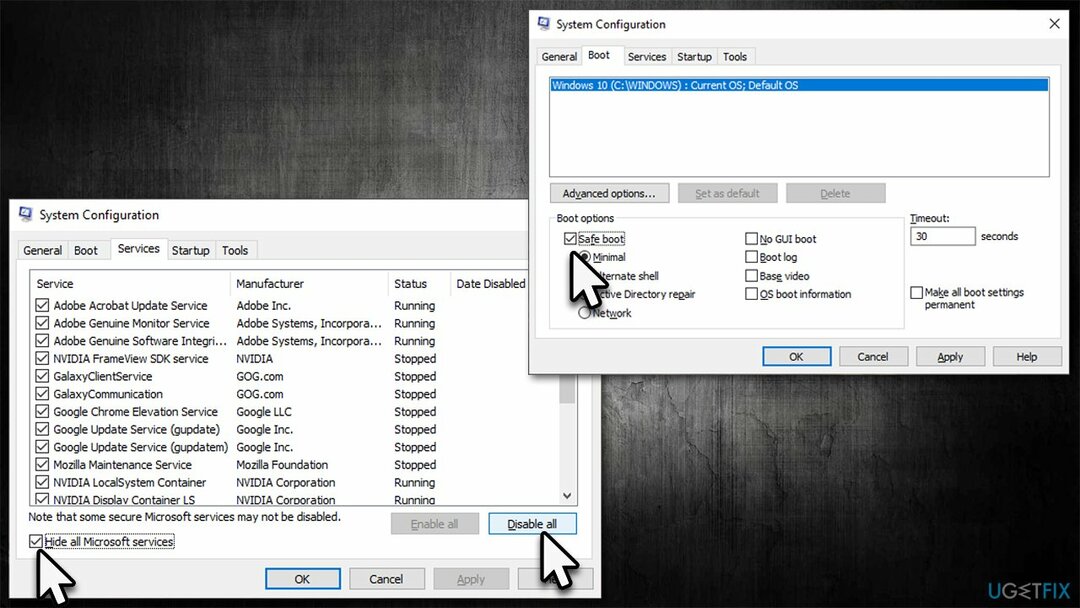
תיקון 4. הסר את התקנת העדכונים האחרונים של Windows
כדי להסיר את ההתקנה של קבצים אלה, עליך לרכוש גרסה מורשית של תמונה מחדש תמונה מחדש להסיר את התוכנה.
עדכוני Windows שימושיים במיוחד, אם כי לפעמים הם עלולים לגרום לבעיות בלתי צפויות. מנהלי התקנים של צד שלישי, במיוחד, עשויים שלא לעבוד טוב עם הגרסה החדשה ביותר של Windows, מה שיגרום לקריסות. אם הבעיות שלך התחילו לאחר עדכון Windows האחרון, תוכל להסיר את התקנתו באופן הבא:
- סוּג לוח בקרה בחיפוש Windows ולחץ להיכנס
- בחר תוכניות > הסר התקנה של תוכנית
- לחץ על צפה בעדכונים שהותקנו בצד שמאל של החלון
- מיין את כל עדכונים לפי תאריך
- לחץ לחיצה ימנית על העדכון האחרון ובחר הסר את ההתקנה
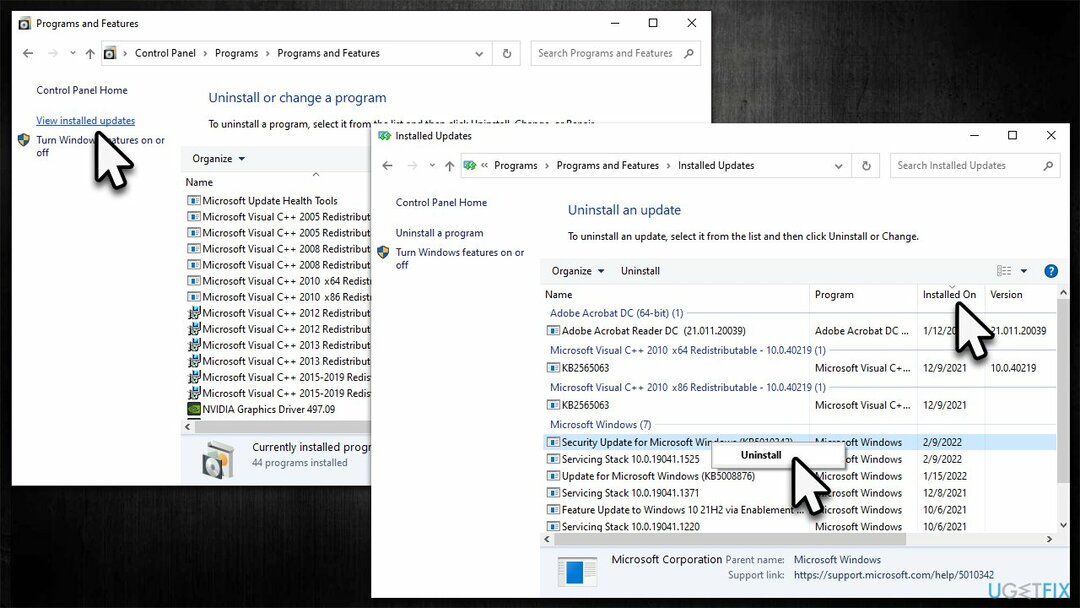
- המשך עם ההוראות על המסך.
תיקון 5. עדכן את הדרייברים שלך
כדי להסיר את ההתקנה של קבצים אלה, עליך לרכוש גרסה מורשית של תמונה מחדש תמונה מחדש להסיר את התוכנה.
ודא שכל הדרייברים שלך מעודכנים.
- סוּג עדכון ב-Windows חפש ולחץ להיכנס
- נְקִישָׁה בדוק עדכונים ולהתקין את כל מה שזמין
- לאחר מכן, לחץ הצג עדכונים אופציונליים
- למצוא את ה עדכוני מנהלי התקנים סעיף, סמן את תיבות הסימון ולחץ הורד והתקן
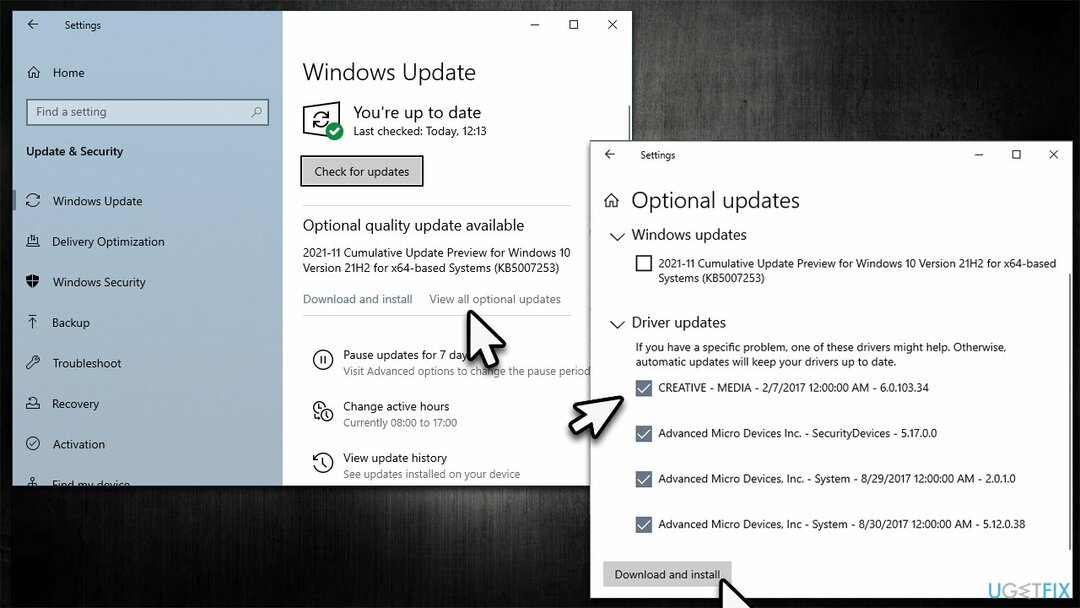
- אתחול המכשיר.
ראוי לציין כי ייתכן ש-Windows לא תמיד ימצא את מנהלי ההתקן העדכניים ביותר. לפיכך, אנו ממליצים לבקר באתר האינטרנט של היצרן או להשתמש במעדכן מנהלי התקנים אוטומטי כגון DriverFix.
תיקון 6. התקן מחדש את Windows
כדי להסיר את ההתקנה של קבצים אלה, עליך לרכוש גרסה מורשית של תמונה מחדש תמונה מחדש להסיר את התוכנה.
בעוד התקנה מחדש של מערכת ההפעלה עשויה להיראות מפחידה, במיוחד עבור אלה שלא ניסו לעשות זאת קודם לכן. עם זאת, גירסאות חדשות יותר של Windows קלות יחסית להתקנה מחדש ואף מאפשרות לך לשמור את הקבצים האישיים שלך מבלי למחוק אותם. עם זאת, אנו עדיין ממליצים לך לבצע גיבוי של הקבצים שלך לכל מקרה. כמו כן, ודא שאתה מנתק את כל ההתקנים החיצוניים שאינם נחוצים, כולל מדפסות, מקלות USB, סורקים, טלפונים וכו'.
- בקר ב האתר הרשמי של מיקרוסופט והורד את מדיית ההתקנה של Windows 10 (גרסת Windows 11)
- לחץ פעמיים על המתקין ובחר כן מתי UAC מופיע
- מסכים לתנאים
- לִבחוֹר צור מדיית התקנה (כונן הבזק מסוג USB, קובץ DVD או ISO) עבור אפשרות מחשב אחרת ולחץ הַבָּא
- בחר את השתמש באפשרויות המומלצות עבור מחשב זה תיבת סימון ולחץ הַבָּא
- בחר את קובץ ISO ולחץ הַבָּא
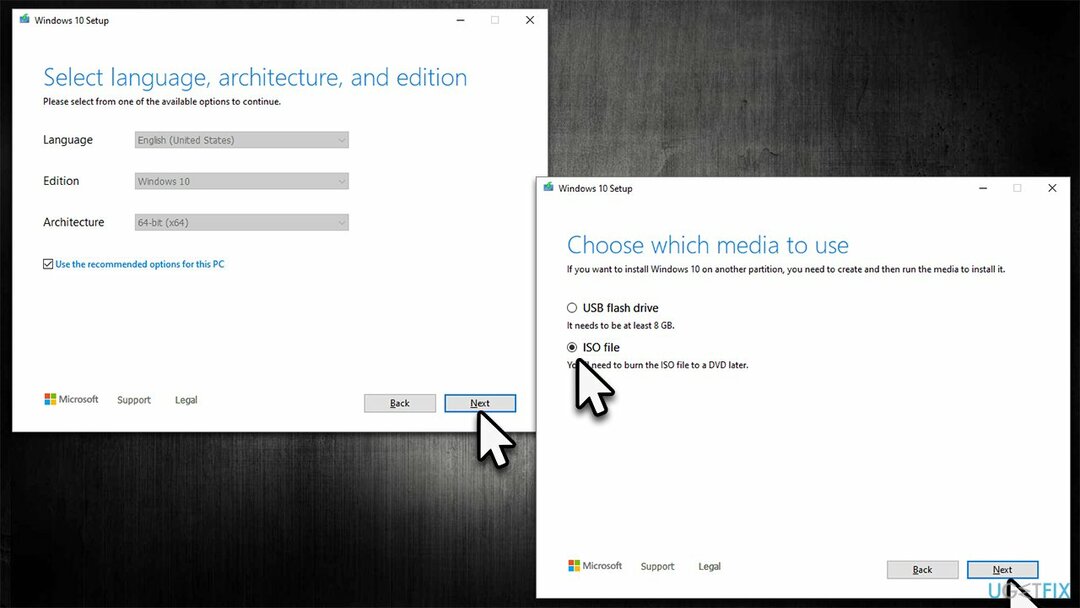
- לאחר שהכנת את ה-ISO, הכנס אותו למחשב התקול
- הפעל מחדש את המחשב ולחץ במהירות F8, F10, F12, Del, או כפתור אחר שיאפשר לך לטעון לתוך BIOS
- הנה, עבור אל מַגָף סעיף וקבע את עדיפות האתחול ל כונן הבזק
- אתחול המערכת שלך, ולאחר מכן המשך עם ההוראות על המסך ל להתקין מחדש את Windows.
היפטר מתוכנות בלחיצה אחת בלבד
אתה יכול להסיר את ההתקנה של תוכנית זו בעזרת המדריך שלב אחר שלב שהוצג בפניך על ידי מומחי ugetfix.com. כדי לחסוך בזמן שלך, בחרנו גם כלים שיעזרו לך לבצע משימה זו באופן אוטומטי. אם אתה ממהר או אם אתה מרגיש שאינך מנוסה מספיק כדי להסיר את התוכנית בעצמך, אל תהסס להשתמש בפתרונות הבאים:
הַצָעָה
לעשות את זה עכשיו!
הורדתוכנת הסרהאושר
להבטיח
לעשות את זה עכשיו!
הורדתוכנת הסרהאושר
להבטיח
אם לא הצלחת להסיר את ההתקנה של התוכנית באמצעות Reimage, הודע לצוות התמיכה שלנו על הבעיות שלך. הקפד לספק כמה שיותר פרטים. אנא, הודע לנו את כל הפרטים שאתה חושב שאנחנו צריכים לדעת על הבעיה שלך.
תהליך תיקון פטנט זה משתמש במסד נתונים של 25 מיליון רכיבים שיכולים להחליף כל קובץ פגום או חסר במחשב של המשתמש.
כדי לתקן מערכת פגומה, עליך לרכוש את הגרסה המורשית של תמונה מחדש כלי להסרת תוכנות זדוניות.

גישה פרטית לאינטרנט הוא VPN שיכול למנוע את ספק שירותי האינטרנט שלך, ה מֶמְשָׁלָה, וצדדים שלישיים לעקוב אחר המקוון שלך ולאפשר לך להישאר אנונימי לחלוטין. התוכנה מספקת שרתים ייעודיים לטורנטים ולסטרימינג, המבטיחים ביצועים מיטביים ולא מאטים אותך. אתה יכול גם לעקוף מגבלות גיאוגרפיות ולצפות בשירותים כגון Netflix, BBC, Disney+ ושירותי סטרימינג פופולריים אחרים ללא הגבלה, ללא קשר למקום שבו אתה נמצא.
התקפות תוכנות זדוניות, במיוחד תוכנות כופר, הן ללא ספק הסכנה הגדולה ביותר לתמונות, לסרטונים, לעבודה או לקבצי בית הספר שלך. מכיוון שפושעי סייבר משתמשים באלגוריתם הצפנה חזק כדי לנעול נתונים, לא ניתן עוד להשתמש בו עד שישולם כופר בביטקוין. במקום לשלם להאקרים, תחילה עליך לנסות להשתמש באלטרנטיבה התאוששות שיטות שיכולות לעזור לך לאחזר לפחות חלק מהנתונים האבודים. אחרת, אתה עלול גם לאבד את כספך, יחד עם הקבצים. אחד הכלים הטובים ביותר שיכולים לשחזר לפחות חלק מהקבצים המוצפנים - Data Recovery Pro.